修復藍牙在 Android 上自動打開的 8 種方法
已發表: 2023-02-07您的 Android 手機上的藍牙功能是否自動打開,您是否正在尋找修復方法? 本文將向您展示解決該問題的最佳方法。
長期以來,藍牙一直是在設備之間建立無線連接的一項功能。 與許多其他設備一樣,Android 設備配備了藍牙,可以與其他設備(例如揚聲器、耳機、計算機、汽車主機)進行無縫無線連接,還可以進行無線文件傳輸。
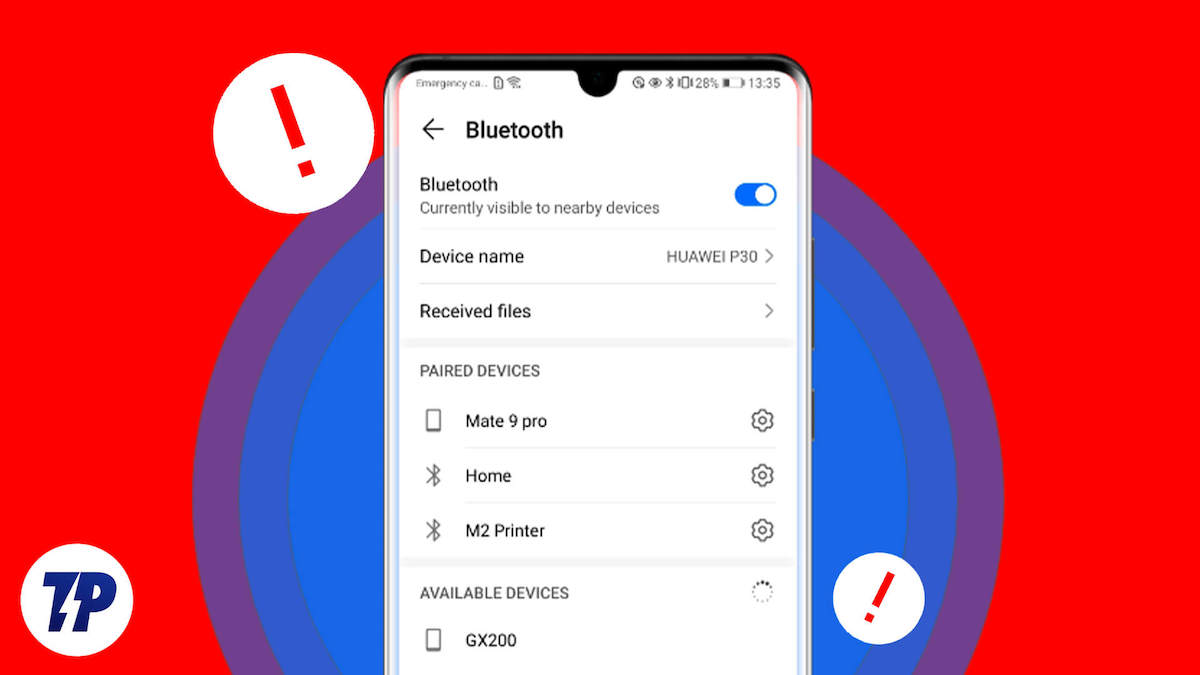
另一方面,有時,您可能會在 Android 手機上遇到藍牙問題。 Android 用戶經常報告的問題之一是藍牙會在他們的設備上自動打開,這會導致設備自動連接到配對設備,從而耗盡電池電量。
此問題可能是由系統錯誤、第三方應用程序干擾、篡改藍牙設置以及許多其他因素引起的。 幸運的是,我們找到了一些經過驗證的解決方案,您可以使用這些解決方案來防止藍牙在 Android 上自動打開,我們將在本文中更詳細地解釋它們。
目錄
修復藍牙在 Android 上自動打開
如果藍牙在您的 Android 手機上自動打開,請重新啟動它以查看是否有幫助。 如果重啟 Android 手機後問題仍然存在,您應該使用以下經過驗證的解決方案來解決問題:
修復 1:關閉定位精度
Android 手機位置設置允許您使用藍牙掃描以獲得更好的位置準確性。 藍牙掃描使用手機上的藍牙,因此它會在需要工作時自動打開手機上的藍牙。 這可能是您的 Android 手機藍牙自動打開的原因。 因此,如果您在手機上啟用了藍牙掃描以解決定位精度問題,則應通過以下步驟禁用藍牙掃描以解決 Android 上自動打開藍牙的問題:
步驟 1.在手機屏幕上向下滑動以打開“快速設置”面板。
第 2 步。點擊位置選項以轉到手機上的位置設置。
步驟 3.在出現的頁面上,選擇Wi-Fi 和藍牙掃描。
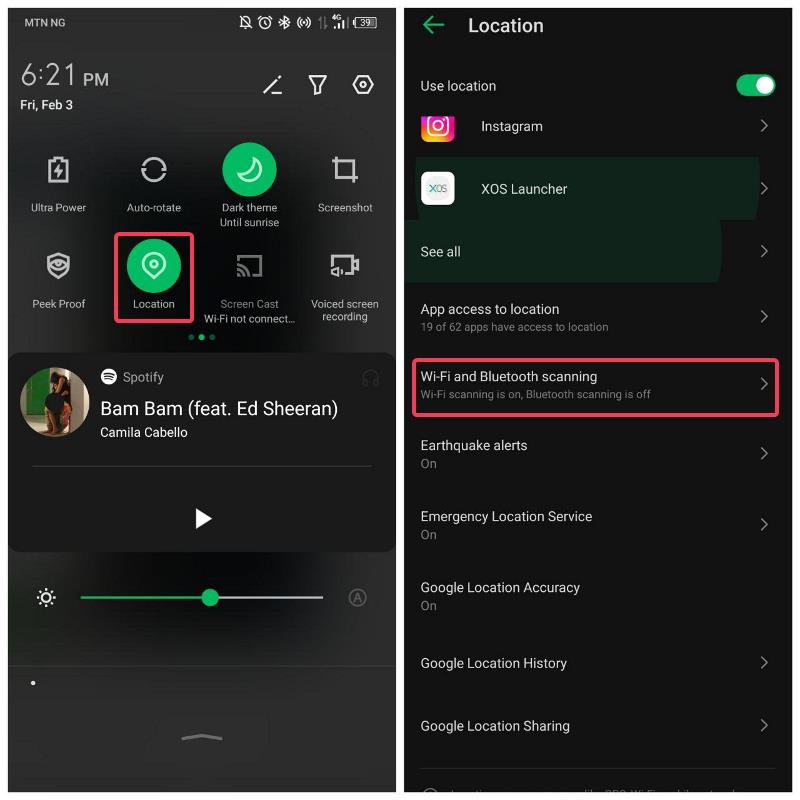
第 4 步。現在關閉藍牙掃描前面的滑塊。
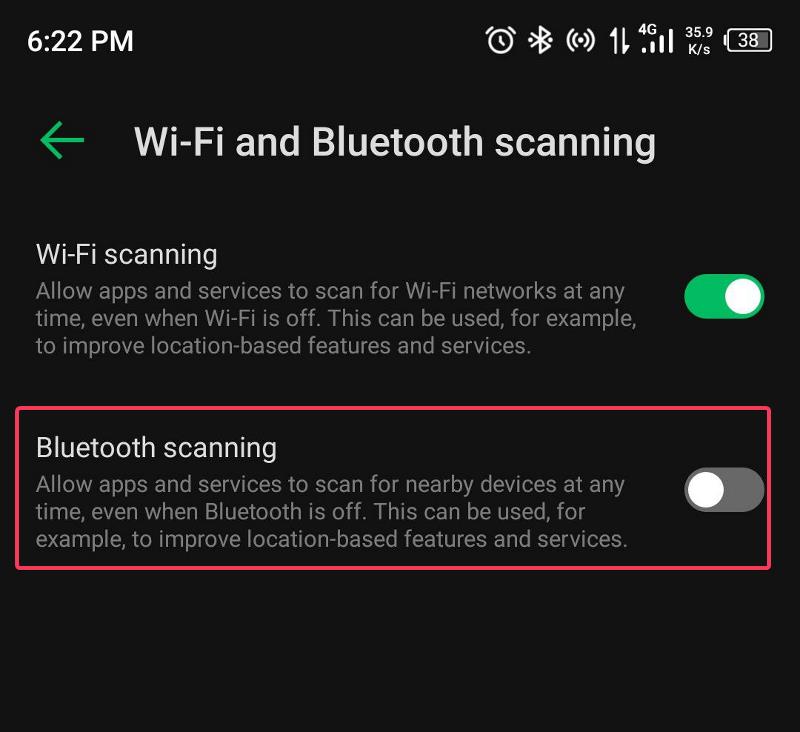
修復 2:禁用藍牙網絡共享
在您的 Android 設備上自動打開藍牙的問題可能與藍牙網絡共享有關,這是另一個功能,啟用後會自動在您的 Android 手機上使用藍牙。 在這種情況下,您需要按以下方式解決問題:
步驟 1.打開手機上的設置。
第 2 步。導航到熱點和網絡共享並將其打開。
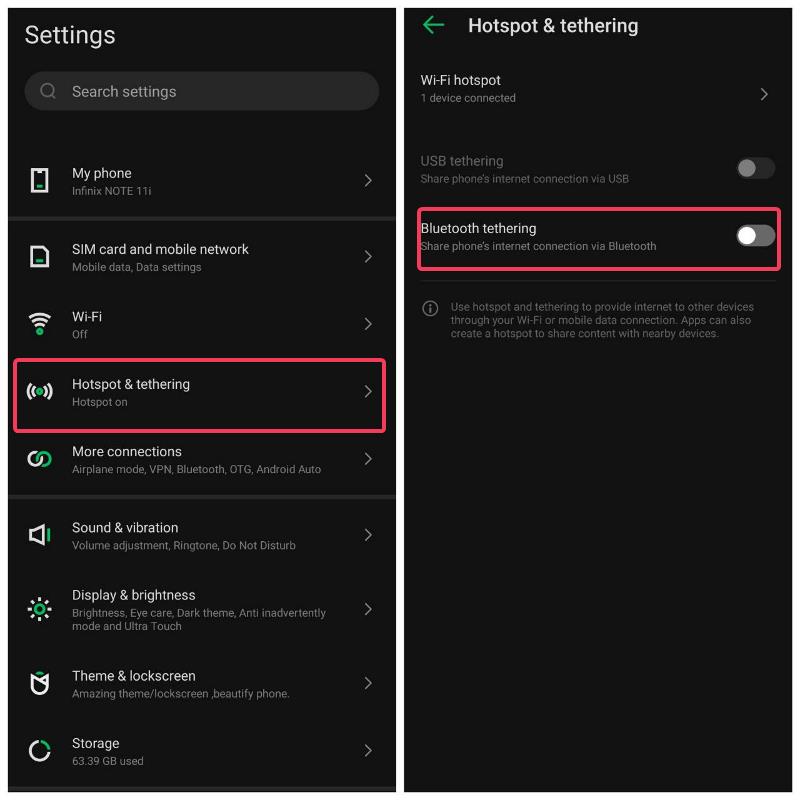
步驟 3.在下一個屏幕中,關閉藍牙網絡共享選項。
修復 3:禁止應用程序自動打開藍牙
您的 Android 手機上有一些應用程序或進程可以自動啟用手機上的藍牙。 但是,如果您沒有允許他們更改您手機的系統設置,這些應用程序將在啟用按需藍牙之前請求您的許可。 因此,請確保通過檢查此設置禁用 Android 手機上所有最近安裝的應用程序的自動藍牙激活。
步驟 1.打開手機上的設置。
步驟 2.進入App settings並選擇合適的結果。

第 3 步。在結果頁面上,您應該會看到手機上的應用程序列表; 選擇您要更改其設置的應用程序。
步驟 4.接下來,點擊高級下的更改系統設置,然後打開允許修改系統設置選項。
修復 4:禁用快速設備連接
某些 Android 手機具有稱為“快速設備連接”的功能,啟用後會自動打開手機上的藍牙。 因此,您可以按照以下步驟在您的 Android 手機上禁用此功能。
步驟 1.打開 Android 手機上的設置。
第 2 步。導航到“連接和共享”選項並將其打開。
第 3 步。現在找到快速設備連接菜單並將其關閉。
修復 5:重置藍牙設置
如前所述,Android 手機上的藍牙設置不正確可能是藍牙自動打開的原因。 如果您重置藍牙設置,它會將藍牙設置推送到默認設置並有望解決問題。
第 1 步。啟動手機上的“設置”應用程序。
步驟 2.在“設置”頁面上滾動到“系統”並選擇它。
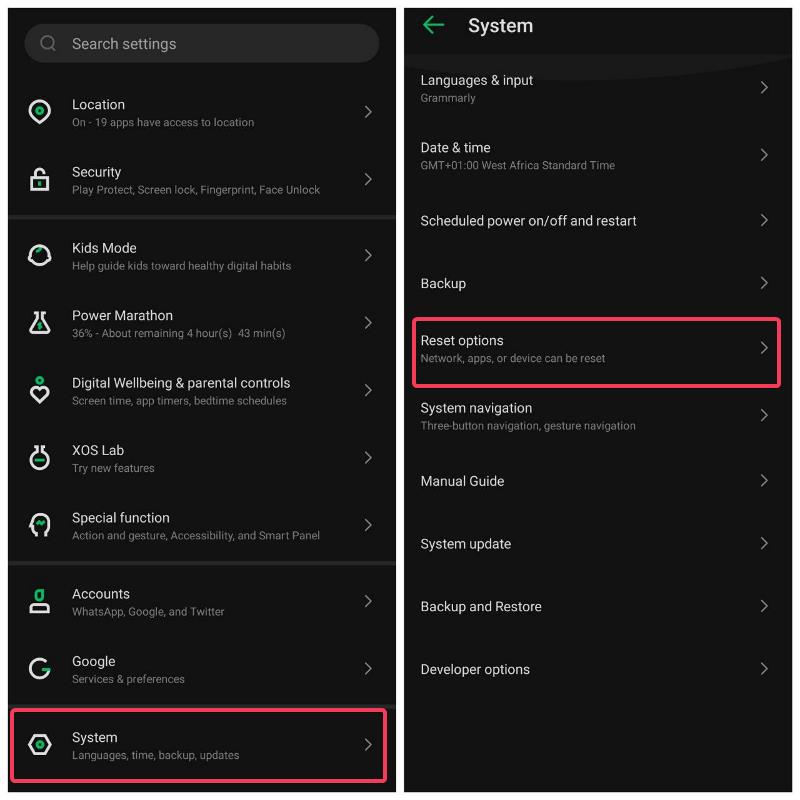
第 3 步。點擊重置選項,然後點擊重置 Wi-Fi、移動和藍牙。
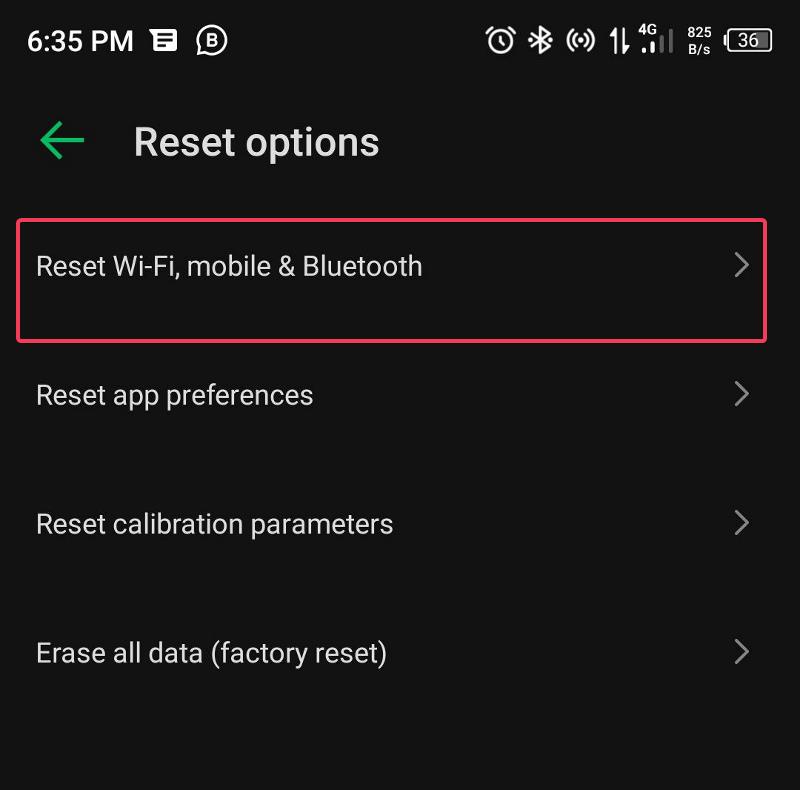
按照屏幕上的說明開始該過程並將藍牙重置為默認設置。
修復 6:重置應用程序首選項
在 Android 上修復藍牙自動打開的另一種方法是通過讓藍牙自動打開來重置 Android 手機上的應用程序設置。
步驟 1.打開手機上的“設置” ,向下滾動到“系統”,然後選擇它。
第 2 步。點擊重置選項,然後單擊重置應用程序首選項。
第 3 步。按照屏幕上的提示啟動該過程,看看它是否解決了問題。
修復 7:更新 Android 操作系統
Android 設備上的此類故障也可能是由於操作系統過時所致。 因此,我們建議您檢查手機上的更新並安裝它們。
步驟 1.轉到手機上的設置。
第 2 步。向下滾動到系統並點擊它。
步驟 3.現在選擇系統更新並按照屏幕提示開始安裝。
修復 8:卸載最近安裝的應用程序
如果嘗試上述解決方案後問題仍然存在,我們建議卸載最近安裝的應用程序,因為它們可能是問題的原因。
最後的話
Android 自動開啟藍牙是由於某些依賴藍牙的智能手機功能造成的。 因此,我們介紹的解決方案基於可以在您的 Android 設備上自動打開藍牙的功能、如何關閉這些功能,以及幫助遇到相同問題的 Android 用戶的其他方法。 按照上述解決方案修復藍牙在 Android 上自動打開,問題應該得到解決。
有關修復藍牙在 Android 上自動打開的常見問題解答
第三方應用程序可以自動打開我的 Android 上的藍牙嗎?
是的,某些第三方應用程序使用授予它們的權限來自動打開藍牙。 如果您允許此類應用程序自動使用藍牙,這可能是藍牙在 Android 上自動打開的原因。
如何禁止第三方應用程序在 Android 上使用藍牙?
如果您想禁止第三方應用程序在您的 Android 上打開藍牙,請按照以下步驟操作:
第 1 步。轉到您的 Android 手機上的設置。
步驟 2.點擊搜索欄,輸入Apps Settings ,然後打開匹配結果。
第 3 步。在“應用程序設置”頁面上,導航到您要禁止打開藍牙的應用程序並單擊它。
第 4 步。現在,點擊權限並切換藍牙前面的開關以禁止應用程序自動打開藍牙。
如何在 Android 上打開藍牙?
Android 手機的控制托盤上有一個藍牙開關,因此在 Android 手機上打開藍牙就像向下滑動並點擊藍牙菜單一樣簡單。
延伸閱讀:
- 2023 年最值得購買的 9 款藍牙鍵盤
- 2023 年具有 GPS 跟踪功能的 6 大電話跟踪器應用
- 關閉 Android/iPhone 上的自動應用更新以限制移動數據使用
- 在 Android 上下載 YouTube 視頻的 4 種最佳方式 [2023 年]
